Quipについて理解しましょう
公開日: 2021.12.14
この記事で学べること
- Quipとは?
- Quipを使うメリット
Quipとは
Quipは従来からあった文書作成ツールの一つではありません。これはオンラインでの共同作業のために最適化された新たなツールです。
日頃業務では様々なツールを使用しているかと思います。
コミュニケーションを行う際のツールはメールだけでなく、チャット、SMS、と多様化しています。
たとえば、ある会議で使った資料に対し、その後のチャットのやりとりで追加の決定事項が出た場合を考えてみてください。どこに最新の資料ファイルがあったっけ?どこで対象のやりとりをしていたっけ?と情報を探す無駄な時間が発生することがあるかもしれません。
もし1つの画面で作業が完結し、その中でメンバーとコミュニケーションができていれば、無駄な作業はおきないはずです。
Quipでは文書の中に図やスプレッドシートなど様々な部品を組み込むことができます。
さらにはその文書を共有しているメンバーと同時に編集を行ったり、チャットを行うこともできます。
一つの文書の中に情報をまとめ、メンバーと共同で編集し、コミュニケーションを図ることで無駄なやり取りを省きながら業務を行うことができます。
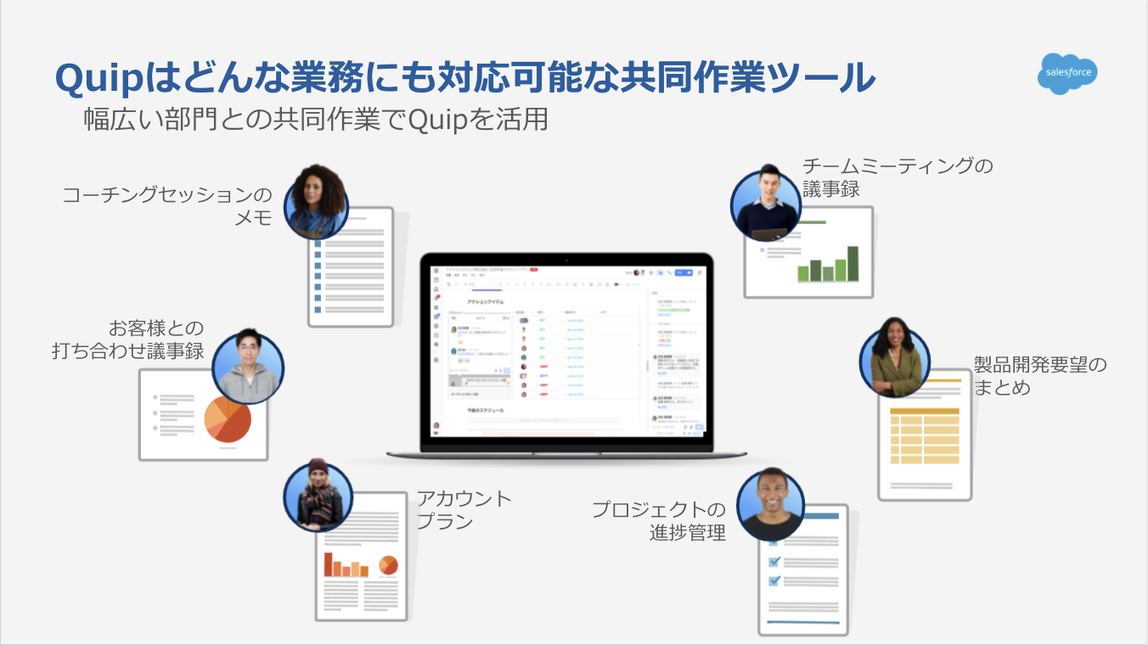
Quipを使うメリット
Quipを使うメリットは以下の3点があります。
- 複数の機能を1つの文書で
- 文章上で直接会話
- リモートで同時に共同作業

1つ目の「複数の機能を1つの文書で」ですが、Quipでは一つの文書の中にスプレッドシートやプレゼン資料、画像などを組み込むことができます。
共有したい情報がどのような形でも関係なく集約することができ、自由に表現することができます。
さらにLiveApps機能を利用することで、クリック操作だけでカレンダーやプロジェクトトラッカーといった要素も組み込むことができ、体裁を細かく整えなくてもすぐに利用が可能です。
こういったように、Quipでは一つの文書内で複数の表現が可能となります。

2つ目の「文章上で会話」ですが、Quipでは特定の箇所からメンバーに対してコメントを送ることが可能です。
例えば文書の中にスプレッドシートや表を埋め込んでいる場合、特定の項目に対しての相談もわざわざ箇所を伝えなくてもどの部分に対してかを簡単に把握できます。
これにより、最短でのコミュニケーションが可能になります。

最後に3つ目の「リモートで同時に共同作業」です。
チームメンバーと共同で文書を作成したい場合も、直接顔を合わせて作業を行う必要はありません。
Quipでは場所や時間を選ばず、リモートで同時に文書を編集することができます。編集時や参照時には画面右上に表示中のユーザのアイコンが表示されます。
チームメンバーに相談したい際もユーザのアイコンが表示されていることで、現在作業中であることがわかり、声をかけやすくなります。
これにより離れていてもリアルタイムにコラボレーションしながら文書を作り上げていくことができます。
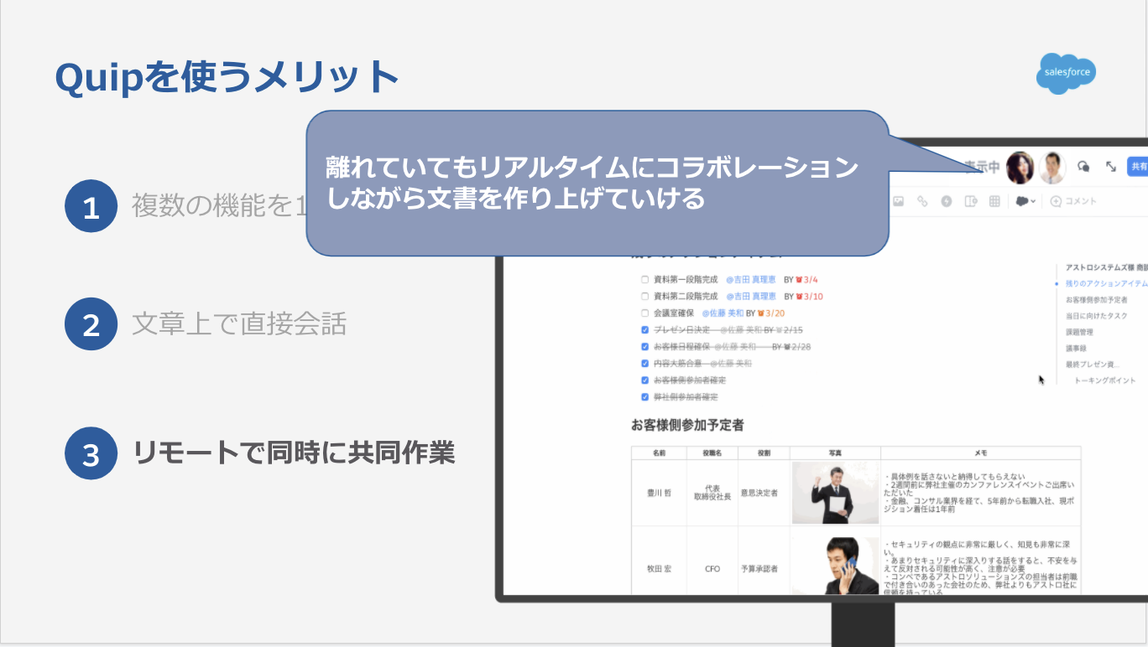
以上3点がQuipを使うメリットについてのご紹介でした。
学習ツール
- <動画>はじめよう Quip〜最短で効果をあげる方法〜
- <資料>Welcome to the Quip Learning Path!
※英語版の資料となります
https://quip.com/training/work-anywhere-quip-learning-path
まとめ
Quipとは何か、Quipを利用することでどういったメリットがあるのかを理解し、活用をしていきましょう。
機能や社内への展開方法を理解できるよう後続の章で学んでいきましょう。
公開日: 2021.12.14
この情報は役に立ちましたか?
ご意見お待ちしております。
フィードバックありがとうございます。
より役に立つために
役に立たなかった一番の理由を教えてください。
はじめてガイド
-
STEP1. Quipを理解する
-
STEP2. 準備をする
-
STEP3. 設定する
-
STEP4. 使ってみる
-
STEP5. 展開する
-
STEP6. 効果を見る




